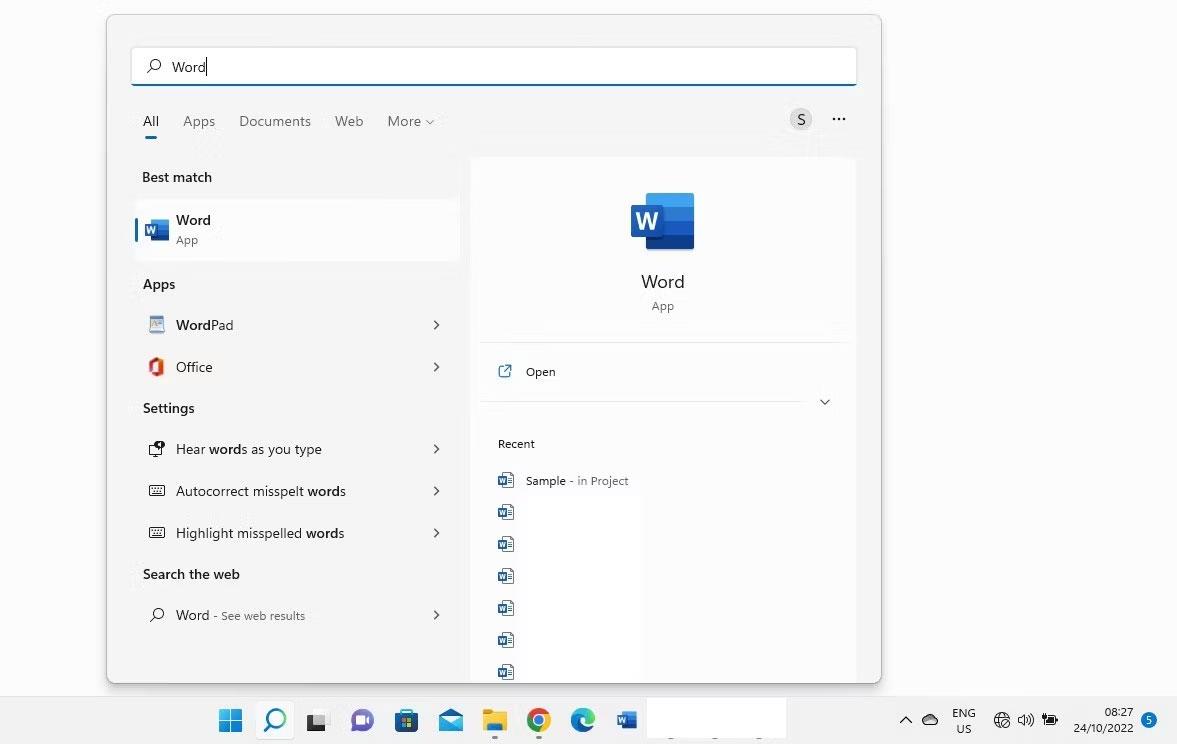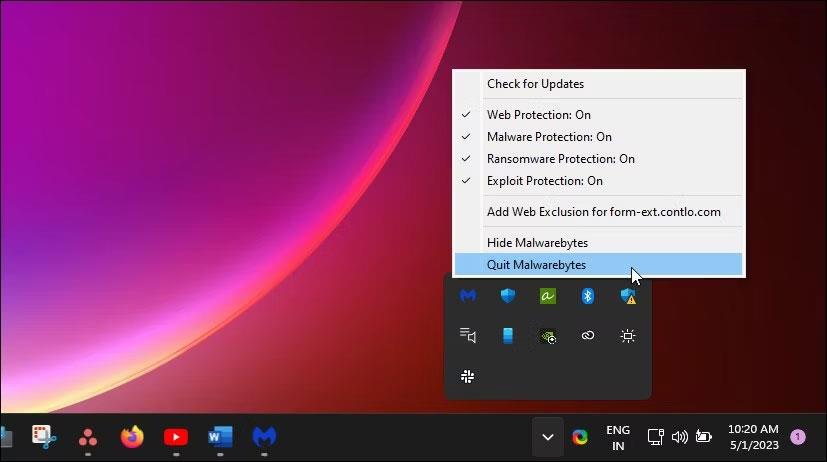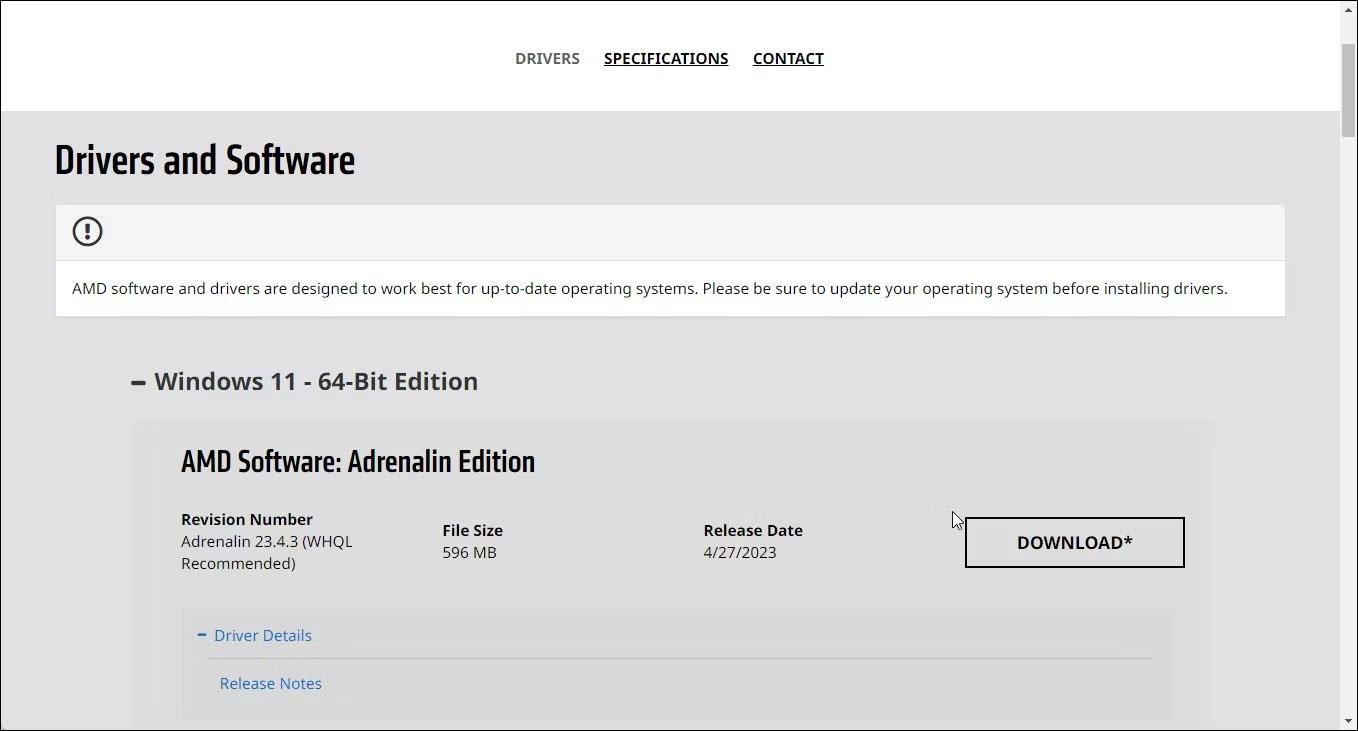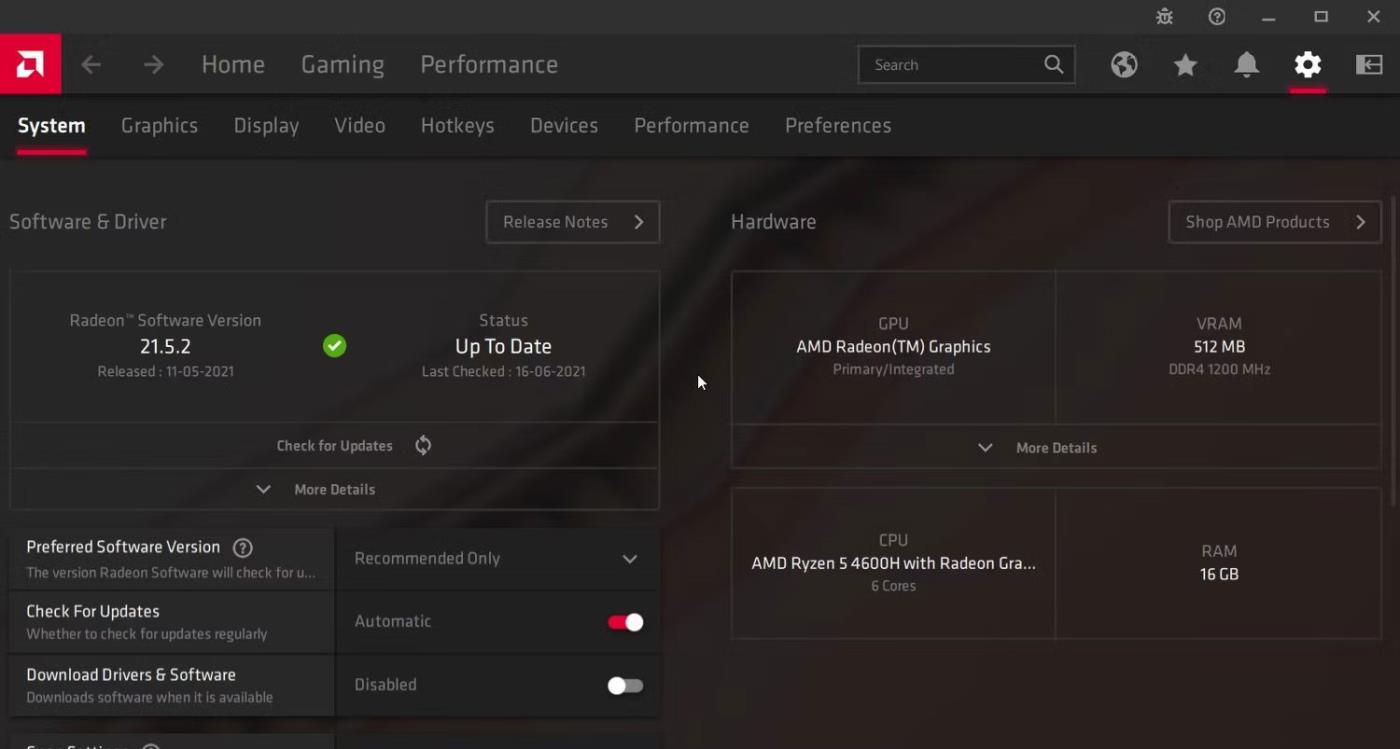AMD Radeon Software voi tunnistaa näytönohjaimesi automaattisesti ja asentaa yhteensopivat ohjaimet. Joskus asennusohjelma kuitenkin lakkaa toimimasta AMD-virheen 195 vuoksi. Virhe kokonaisuudessaan kuuluu: "AMD Software ei voi jatkaa, koska .se ei pysty käyttämään vaadittuja verkkoresursseja" ).
Tämä virhe voi ilmetä, jos Windowsin palomuuri tai kolmannen osapuolen virustorjuntaohjelma estää AMD-asennusohjelman. Korjaa ongelma poistamalla palomuuri väliaikaisesti käytöstä tai suorittamalla yhteensopiva versio asennusohjelmasta. Alla on joitain tapoja korjata AMD-virhe 195 Windowsissa.
1. Päivitä virustorjuntaohjelmisto tai poista se tilapäisesti käytöstä
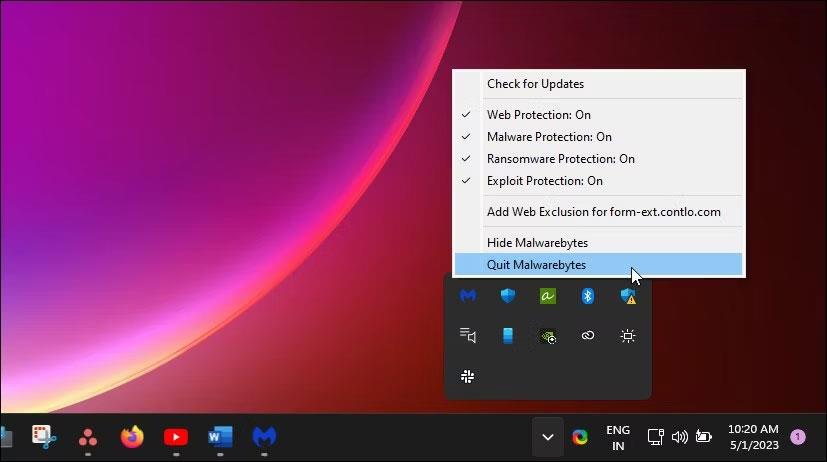
Poista Malwarebytes väliaikaisesti käytöstä Windowsissa
Virustorjuntaohjelmiston ristiriidat ovat yleisin syy AMD-virheeseen 195. Vanhentuneet virustentorjuntamääritykset voivat estää asennusohjelman suorittamisen tietokoneellasi virheellisten varoitusten vuoksi.
Oletuksena useimmat virustorjuntaohjelmat on asetettu päivittymään automaattisesti, mutta voit varmistaa tarkistamalla, onko virustorjuntasi ajan tasalla Asetuksista. Jos käytät Malwarebytes-virustorjuntaohjelmistoa, napsauta hiiren kakkospainikkeella virustorjuntaohjelman kuvaketta ilmaisinalueella ja valitse Tarkista päivitykset .
Vaihtoehtoisesti voit avata virustorjuntasovelluksesi, siirtyä kohtaan Asetukset ja avata Tietoja -välilehden . Lataa ja asenna uusin saatavilla oleva versio napsauttamalla Tarkista päivitykset .
Jos virustorjuntasi on ajan tasalla, harkitse virustorjuntaohjelmiston väliaikaista poistamista käytöstä ja asennusohjelman käynnistämistä. Riippuen käyttämästäsi virustentorjuntaohjelmasta, saatat joutua sulkemaan virustorjuntaohjelmiston tai sammuttamaan sen tilapäisesti kokonaan.
Poista Malwarebytes käytöstä napsauttamalla hiiren kakkospainikkeella sovelluskuvaketta ilmaisinalueella ja valitsemalla Lopeta Malwarebytes . Suorita asennusohjelma ja tarkista, onko virhe korjattu. Suorita Malwarebytes uudelleen ottaaksesi suojan käyttöön. Muiden virustentorjuntaohjelmien, mukaan lukien AVG ja Avast, avulla voit sammuttaa virustentorjuntaohjelmiston useiksi tunteiksi sulkematta sovellusta kokonaan.
2. Poista palomuuri käytöstä tai määritä se uudelleen
Samoin kuin virustorjuntaohjelmisto, palomuurit voivat myös estää saapuvat ja lähtevät yhteydet ja estää asennusohjelmaa lataamasta tarvittavia tiedostoja. Voit poistaa palomuurisi tilapäisesti käytöstä selvittääksesi, aiheuttavatko palomuurin asetukset virheen.
Voit poistaa Windows Defenderin palomuurin käytöstä Asetukset-sovelluksesta. Kolmannen osapuolen virustorjuntaohjelmat voivat integroida omia palomuuriohjelmiaan sovellukseen. Katso virustentorjunta-asetukset löytääksesi ja poistaaksesi palomuurisuojauksen.
Jos virhe korjaantuu palomuurin ollessa pois päältä, sinun on lisättävä AMD-asennusohjelma AMD-palvelimen liikenteen sallittujen luetteloon. Voit lisätä AMD-palvelimia Windows Defenderin sallittujen luetteloon suorittaaksesi asennusohjelman ilman ristiriitoja.
Kolmannen osapuolen virustorjuntaohjelmat käyttävät omia sallittuja listojaan. Jos käytät Malwarebytesia, siirry Asetuksiin ja avaa Salliluettelo- välilehti . Napsauta Lisää ja valitse Salli tiedosto tai kansio . Valitse AMD-ohjelmiston asennusohjelma lisätäksesi se sallittujen luetteloon. Suorita nyt asennusohjelma nähdäksesi, onko virhe korjattu. Voit poistaa sallitun luettelomerkinnän ohjelman asennuksen jälkeen.
Jos ongelma jatkuu, suorita asennusohjelma sen jälkeen, kun olet poistanut sekä Windows Defenderin että Windowsin palomuurin käytöstä. Muista ottaa palvelut uudelleen käyttöön AMD Radeon -ohjelmiston asentamisen jälkeen.
3. Asenna AMD Software -ohjain manuaalisesti
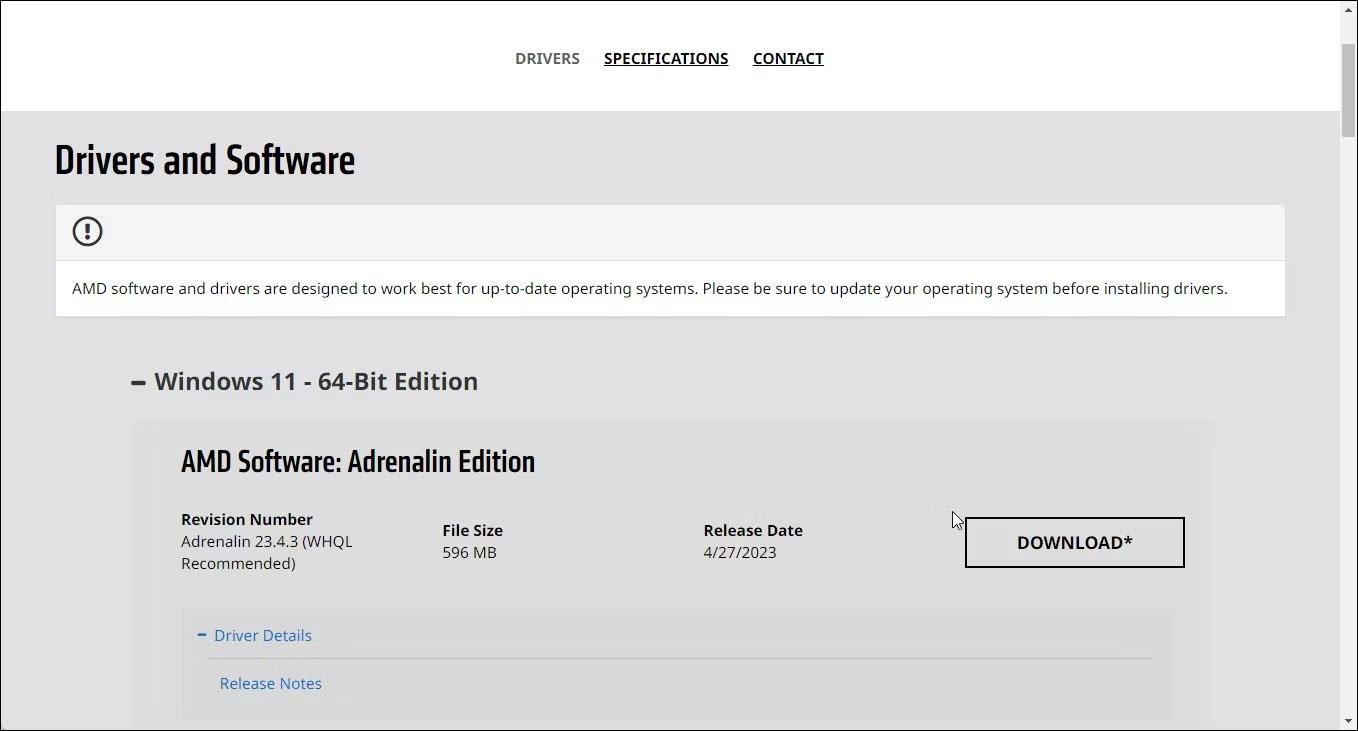
Lataa AMD Radeon Software -ohjain manuaalisesti
Jos automaattinen etsintä ei toimi, voit asentaa AMD Radeon Adrenalin Edition -ohjaimen manuaalisesti verkkosivustolta. Noudata näitä ohjeita ladataksesi AMD-ohjaimet manuaalisesti:
- Vieraile AMD:n ohjaimet ja tuki -sivulla .
- Napsauta avattavaa Etsi kaikista tuotteista -valikkoa , valitse näytönohjain luettelosta ja napsauta Lähetä .
- Valitse Windows-versiosi.
- Tarkista versio ja tiedostokoko AMD Software Adrenalin Edition -osiossa . Offline-asennusohjelmat ovat tyypillisesti kooltaan 500–600 Mt.
- Napsauta Lataa tallentaaksesi asennusohjelman paikalliseen asemaan.
- Suorita MBSetup.exe- tiedosto ja suorita asennus loppuun noudattamalla näytön ohjeita. Jos offline-asennusohjelma ei toimi, tarkista yhteensopivuusongelmat ja asenna tarvittaessa vanhempi ohjainversio korjataksesi virhe.
4. Asenna AMD-ohjelmiston vanhempi versio
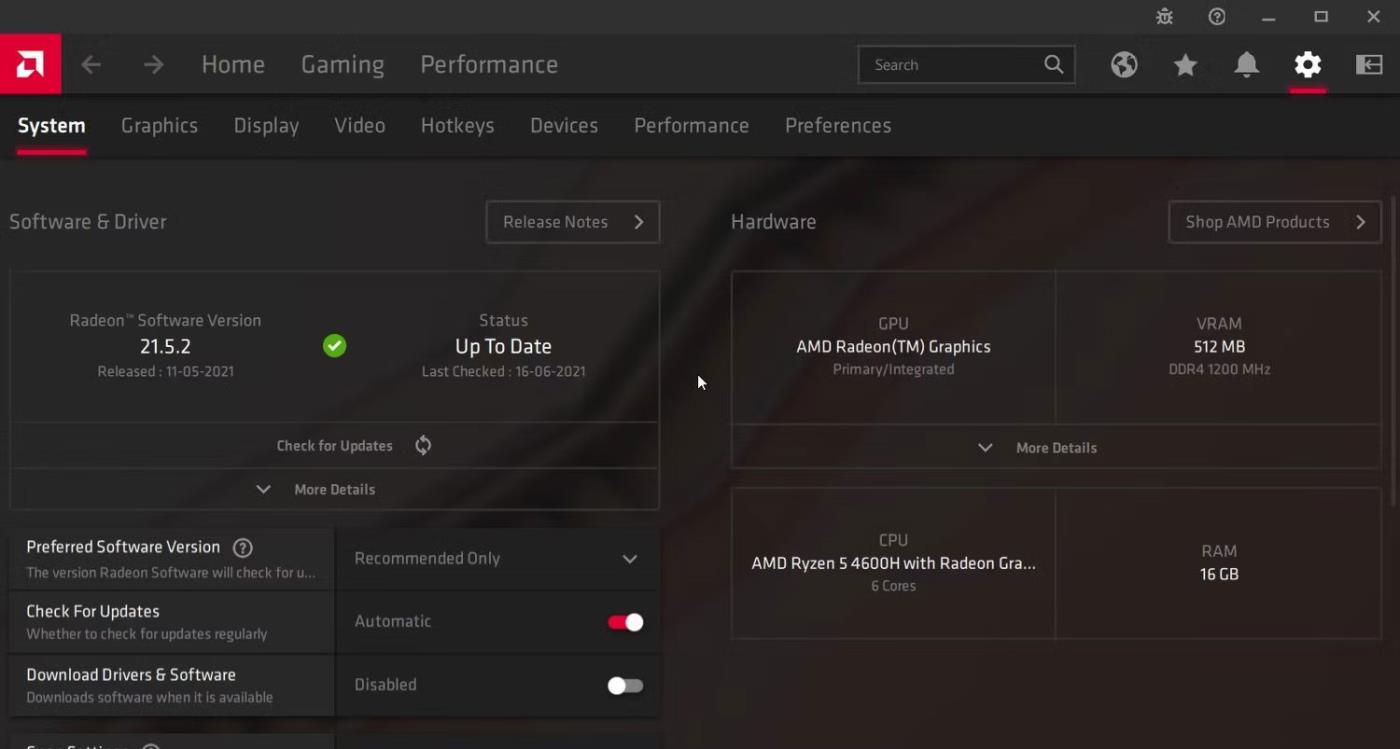
Asenna AMD-ohjelmiston vanhempi versio
Joskus AMD-virheen 195 voi laukaista viallinen asennusohjelma tai yhteensopivuusongelmat. Voit korjata ongelman asentamalla ohjelmiston vanhemman version.
AMD Radeon Softwaren vanhempien versioiden lataaminen on hieman monimutkaista. Koska AMD:llä ei ole luetteloa kaikista julkaistuista ohjaimista, sinun on etsittävä ja ladattava ohjain manuaalisesti. Onneksi AMD antaa sinun ladata vanhemmat ohjaimet julkaisutietosivulta.
Jos haluat ladata AMD-ohjelmiston vanhemman version, tarkista ensin tietokoneellesi asennettu AMD-ohjelmiston nykyinen versio. Tehdä tämä:
- Napsauta työpöytää hiiren kakkospainikkeella ja valitse AMD Radeon Software .
- Napsauta Radeon Softwaressa rataskuvaketta ja avaa Järjestelmä -välilehti .
- Kirjoita muistiin tietokoneellesi asennettu nykyinen AMD-ohjainversio.
Etsi seuraavaksi luettelo AMD Software Adrenalin Edition -julkaisuista. Nopea verkkohaku näyttää luettelon kaikista julkaisuista.
Etsi julkaisu, joka on vanhempi kuin tietokoneellesi asennettu. Tee verkkohaku uudelleen löytääksesi AMD:n viralliset julkaisutiedot, jotka liittyvät ladattavaan versioon. Lataa ohjain ja suorita asennusohjelma nähdäksesi, onko virhe korjattu.
5. Kokeile muita vianetsintävaiheita
- Käytä Ethernet-yhteyttä asentaaksesi asennusohjelmat ja muut tiedostot . Langattoman yhteyden ongelmat voivat aiheuttaa asennusohjelman epäonnistumisen ja virheiden näyttämisen. Liitä Ethernet-kaapeli kannettavaan tietokoneeseen ja suorita asennusohjelma ladataksesi tarvittavat tiedostot ADM-palvelimelta.
- Suorita asennusohjelma puhtaassa käynnistystilassa . Voit suorittaa AMD-ohjelmiston puhtaassa käynnistystilassa tarkistaaksesi kolmannen osapuolen ohjelmien ja käynnistyssovellusten ristiriidat. Puhtaassa käynnistystilassa Windows käynnistyy, kun Microsoftin käynnistyspalvelut ja sovellukset on poistettu käytöstä. Jos asennus etenee, voit päätellä, että kolmannen osapuolen sovellusten ristiriita aiheuttaa virheen.
- Suorita puhdas asennus – Jos päivityksen aikana tapahtuu virhe, kokeile GPU-ohjaimen puhdasta asennusta. Voit poistaa AMD-näytönohjaimet käyttämällä Device Manageria , AMD Radeon Softwarea ja Display Driver Uninstaller -ohjelmaa (DDU).
AMD-virhe 195 laukaisee yleensä ristiriidan suojausohjelman kanssa. Korjaa ongelma suorittamalla asennusohjelma, kun olet poistanut Windows Defenderin ja Defender Firewallin käytöstä. Jos ongelma jatkuu, suorita asennusohjelma puhtaassa käynnistystilassa. Lisäksi suorita puhdas asennus tai asenna vanhempi versio yhteensopivuusongelmien korjaamiseksi.